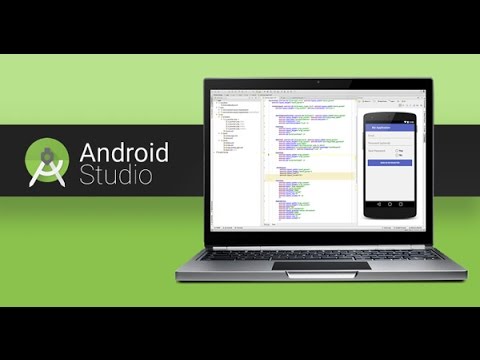تعلمك مقالة ويكي هاو هذه كيفية تحميل صورة من جهاز الأندرويد الخاص بك إلى دردشة خاصة على Discord.
خطوات

الخطوة 1. افتح الفتنة
للعثور عليه ، انقر فوق رمز التطبيقات لفتح درج التطبيق ، ثم انقر فوق رمز Discord. الأيقونة زرقاء اللون بداخلها شخصية كرتونية بيضاء.
إذا لم تسجل الدخول إلى Discord ، فافعل ذلك الآن قبل متابعة هذه الطريقة

الخطوة 2. اضغط على ☰
يوجد في الزاوية العلوية اليسرى من الشاشة.

الخطوة 3. اضغط على الأصدقاء

الخطوة 4. حدد الصديق الذي تريد إرسال صورة إليه
هذا يفتح الملف الشخصي لصديقك.

الخطوة 5. اضغط على أيقونة الدردشة
هما فقاعتا الدردشة المتداخلتان في الركن الأيمن السفلي من الشاشة. سترى الآن نافذة دردشة رسالة خاصّة بينك وبين صديقك.

الخطوة 6. اضغط على +
ستجده في الركن الأيمن السفلي من الدردشة.
إذا لم تكن قد أرسلت صورة باستخدام Discord حتى الآن ، فقد يُطلب منك منح الإذن قبل أن تتمكن من المتابعة. مقبض يعطي الأذن إذا طُلب منك ذلك ، فانقر فوق السماح.

الخطوة 7. حدد صورة من المعرض
قد تضطر إلى التمرير لأسفل أو تصفح المجلدات للعثور على الصورة الصحيحة.
إذا كنت تفضل التقاط صورة وإرسالها إلى صديقك ، فانقر فوق رمز الكاميرا في الزاوية اليمنى السفلية من المعرض لتشغيل الكاميرا ، ثم التقط صورتك

الخطوة 8. اضغط على أيقونة الإرسال
إنه رمز أزرق دائري مع طائرة ورقية بيضاء. ستظهر الصورة قريبًا في نافذة الدردشة.